Cách biến Nút Action thành trình khởi chạy tự động hóa đa chức năng

Nút Action Button (Nút Tác vụ) trên iPhone 15 và các đời sau cung cấp khả năng truy cập một lần nhấn vào các tính năng, nhưng điều kỳ lạ là nó chỉ có thể thực hiện một tác vụ duy nhất. Tuy nhiên, với một thủ thuật nhanh chóng trong ứng dụng Phím tắt (Shortcuts), bạn có thể sử dụng Nút Tác vụ để kích hoạt tới tám ứng dụng hoặc tự động hóa (automations) khác nhau.
Nút Tác vụ có một số chức năng mặc định, bao gồm chuyển đổi chế độ im lặng, khởi chạy một ứng dụng, đặt chế độ Tập trung, và nhiều hơn nữa.
Nút Tác vụ chỉ có thể được gán để thực hiện một nhiệm vụ cụ thể, điều này khá bất thường khi Apple sử dụng thao tác nhấn hai lần và ba lần trên AirPods để thực hiện các chức năng khác nhau.
Tính hữu dụng của nút này bị giảm sút do cách tiếp cận chỉ cho phép một chức năng. Ví dụ, nút có thể mở camera, hoặc chuyển đổi chế độ im lặng, nhưng nó không thể làm cả hai — hay nói đúng hơn, nó không thể làm cả hai nếu không sử dụng ứng dụng Phím tắt.
Nhờ vào tính linh hoạt của ứng dụng tự động hóa Phím tắt (Shortcuts) của Apple, Nút Tác vụ (Action Button) có thể dễ dàng được thiết lập để khởi chạy nhiều ứng dụng hoặc chức năng khác nhau. Hơn nữa, một sự tái thiết kế nhẹ đã diễn ra trong iOS 18 làm cho việc xây dựng các Phím tắt trở nên dễ dàng hơn so với các phiên bản trước.
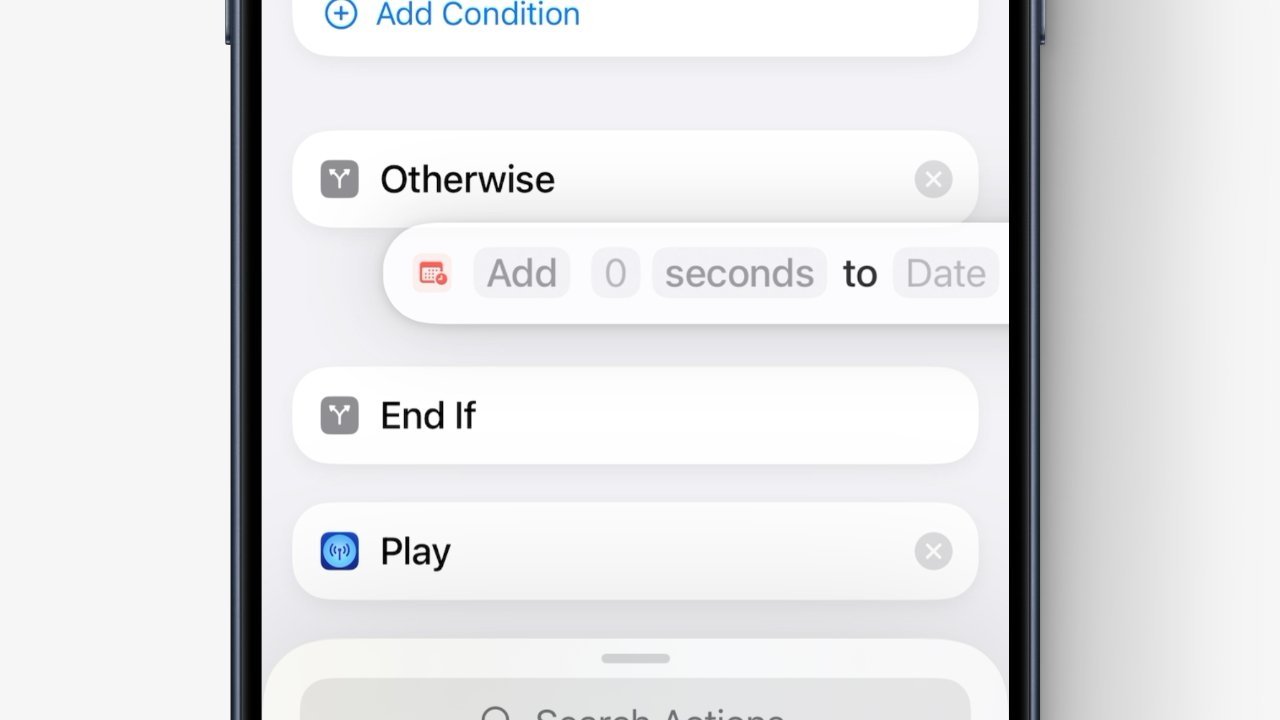
Ứng dụng Phím tắt (Shortcuts) có thể thực hiện hầu hết các hành động trên iPhone, và thậm chí có thể xâu chuỗi các chuỗi tự động hóa để giải quyết các tác vụ phức tạp.
Khả năng lựa chọn từ nhiều tác vụ bằng cách nhấn Nút Tác vụ (Action Button) là khả thi bởi vì Nút Tác vụ có thể kích hoạt các phím tắt này, bao gồm cả việc mở một thư mục phím tắt.
Khi Nút Tác vụ kích hoạt một thư mục Phím tắt, các phím tắt riêng lẻ sẽ xuất hiện dưới dạng các nút có thể nhấp. Khả năng khởi chạy các thư mục phím tắt chính là bí quyết để sử dụng Nút Tác vụ, biến nó thành một công cụ đa chức năng.
Thiết lập nhiều tác vụ (Multiple Actions)
Để bắt đầu, chúng ta sẽ mở ứng dụng Phím tắt (Shortcuts) và tạo một thư mục mới. Mặc dù có thể di chuyển các tự động hóa (automations) hiện có vào một thư mục, nhưng bắt đầu với một thư mục mới và các tác vụ mới sẽ dễ dàng hơn.
Ứng dụng Phím tắt sẽ mở ở màn hình Tất cả Phím tắt (All Shortcuts). Nếu bạn là người dùng Phím tắt mới, bạn có thể tìm thấy một số mẫu được cài đặt sẵn.
1. Để tạo một thư mục mới, bạn cần nhấn vào mũi tên quay lại ở trên cùng bên trái của màn hình Tất cả Phím tắt.
2. Từ màn hình này, có nhãn là Phím tắt (Shortcuts), hãy chạm vào nút ở trên cùng bên phải để thêm một thư mục, sau đó đặt tên cho thư mục. Tôi có một vài nhóm thư mục gán cho Nút Tác vụ nên tôi đã gọi thư mục này là Nút Tác vụ Mới (New Action Button).
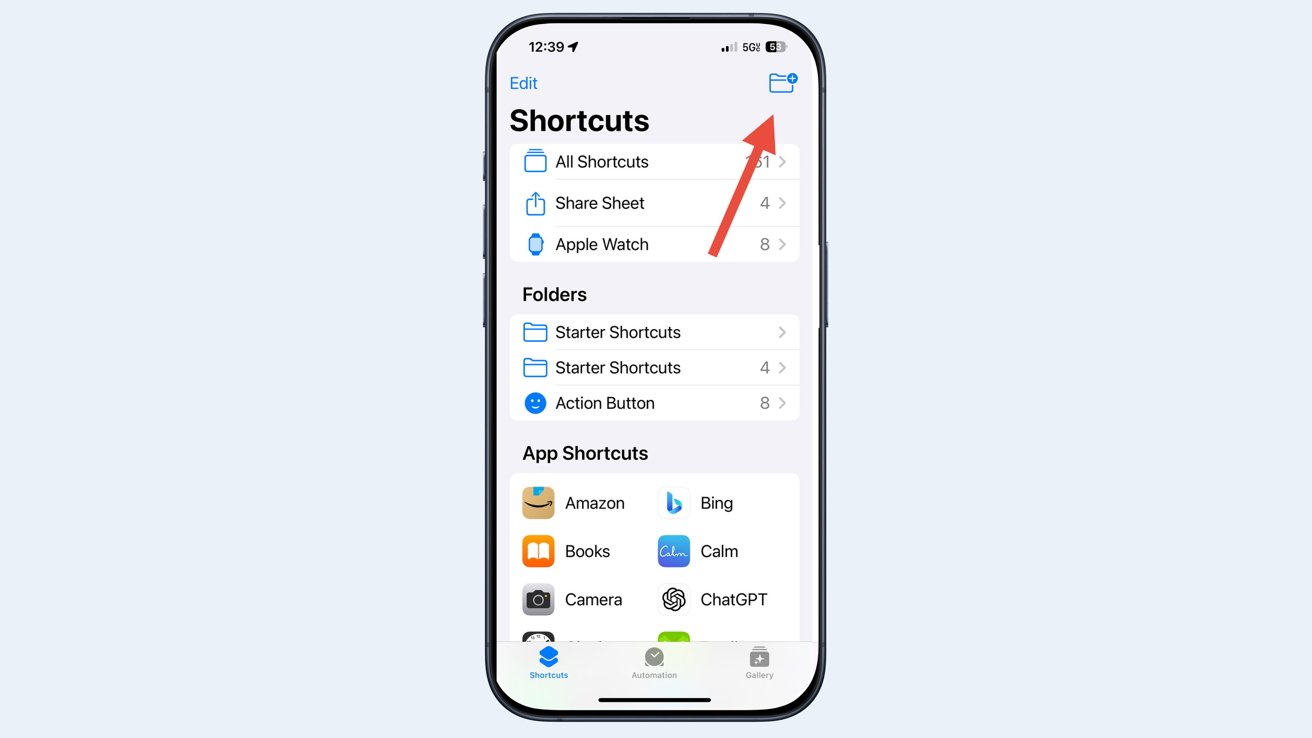
3. Sau khi đặt tên cho phím tắt (ý chỉ thư mục), bạn sẽ được đưa trở lại menu Phím tắt (Shortcuts), và thư mục mới của bạn sẽ được liệt kê.
4. Chạm vào thư mục đó trong danh sách dưới mục Thư mục (Folders), sau đó chạm vào nút +.
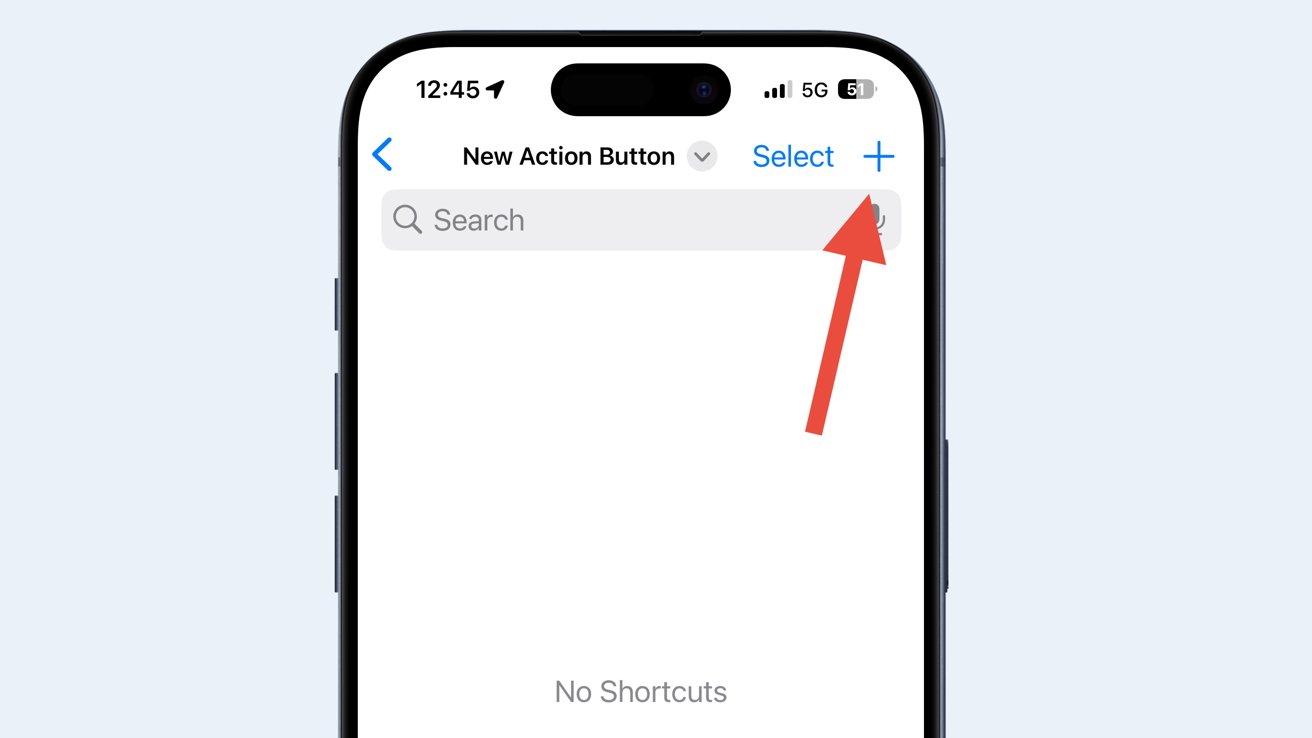
5. Màn hình Phím tắt Mới (New Shortcut) sẽ xuất hiện, với một chỗ để tìm kiếm các tác vụ (actions) và danh sách các ứng dụng có chức năng lập trình (scripting functions).
Để bắt đầu, chúng ta sẽ tạo một phím tắt để khởi chạy ứng dụng Mail.
1. Trong thanh tìm kiếm, gõ mở (open). Bạn sẽ thấy một số lựa chọn “mở”, bao gồm các lựa chọn cụ thể theo ứng dụng như Mở trên Apple TV, Mở Camera, v.v.
2. Chọn tùy chọn Mở Ứng dụng (Open App) từ danh sách. Bạn sẽ thấy một thông báo cho biết điện thoại phải được mở khóa để mở ứng dụng bằng tự động hóa. Điều này ngăn người khác khởi chạy ứng dụng mà không có sự cho phép của bạn khi điện thoại bị khóa.
3. Nhấp vào nút + Thêm (+ Add).
4. Nhấp vào Ứng dụng (App), phần đang được tô sáng.
5. Chọn bất kỳ ứng dụng nào bạn muốn khởi chạy từ danh sách.
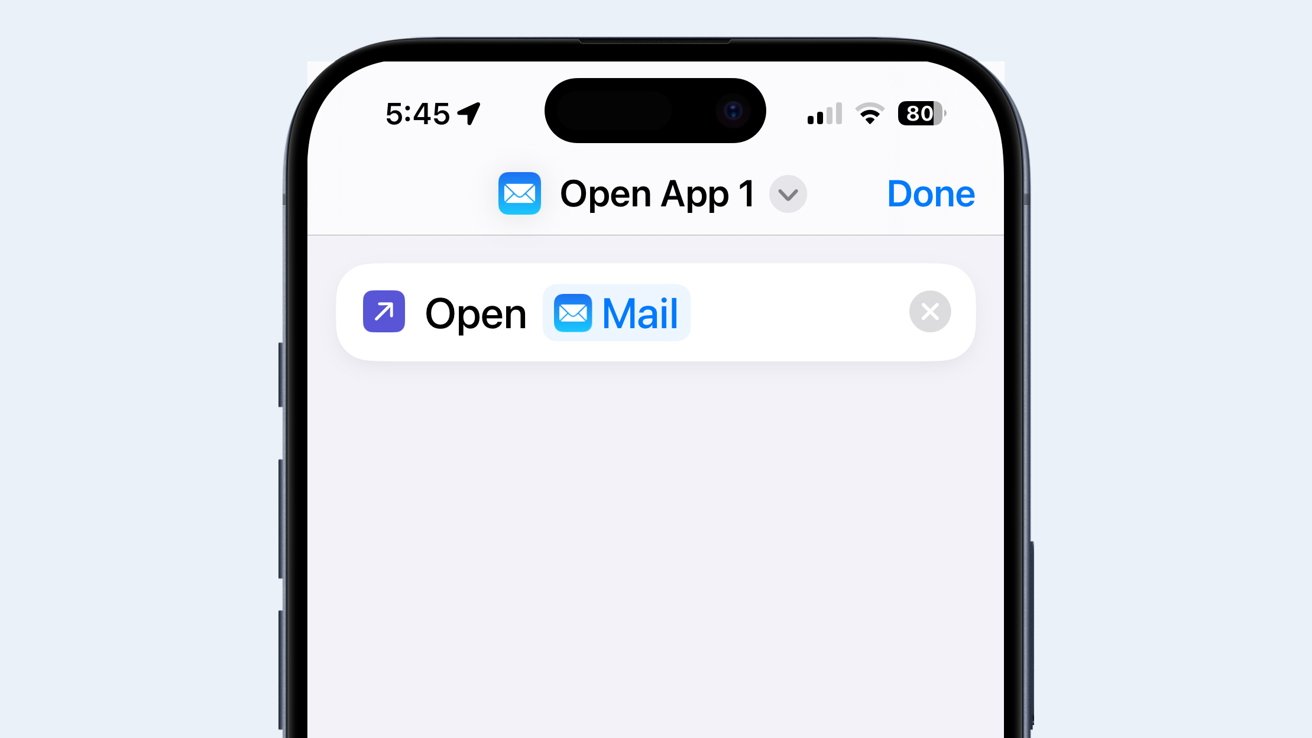
Bây giờ, bạn đã có một thư mục với một tác vụ để khởi chạy ứng dụng Mail. Lặp lại quy trình này để khởi chạy thêm các ứng dụng, hoặc tạo các phím tắt mới. Các phím tắt mẫu của Apple là một nguồn tài nguyên tốt để khám phá.
Gán thư mục cho Nút tác vụ (Action Button)
Bước cuối cùng trong quy trình này là gán thư mục để được kích hoạt khi nhấn Nút Tác vụ. Đây là bước dễ nhất, nhưng giao diện có thể hơi khó hiểu.
1. Mở Cài đặt (Settings) (hoặc Tùy chọn Hệ thống/System Preferences) và chọn Nút Tác vụ (Action Button).
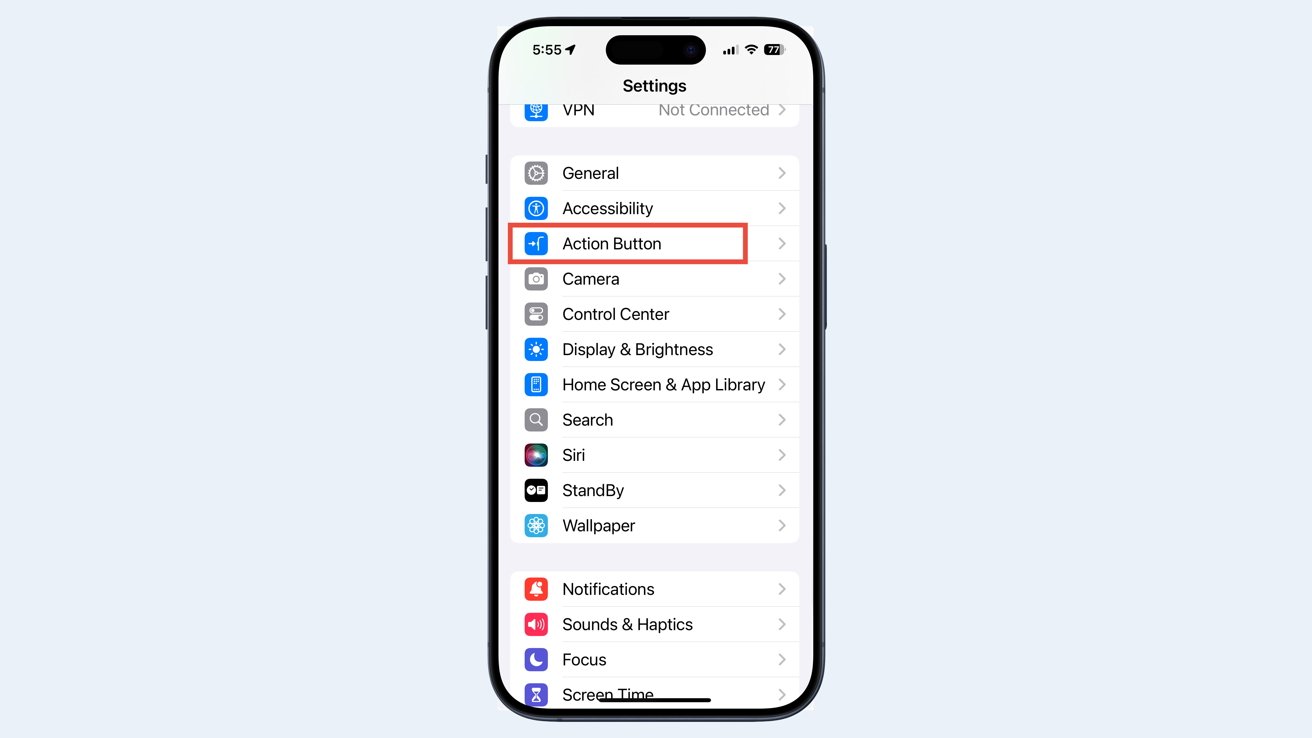
2. Cuộn sang trái cho đến khi bạn thấy tùy chọn Phím tắt (Shortcut).
3. Nhấp vào Chọn Phím tắt… (Choose a Shortcut…)
4. Trang kết quả sẽ liệt kê các phím tắt khởi đầu (starter shortcuts) và một mục được gọi là Phím tắt của tôi (My Shortcuts).
5. Chạm vào phím tắt đầu tiên trong mục đó có tên là “Hiển thị Thư mục” (Show Folder).
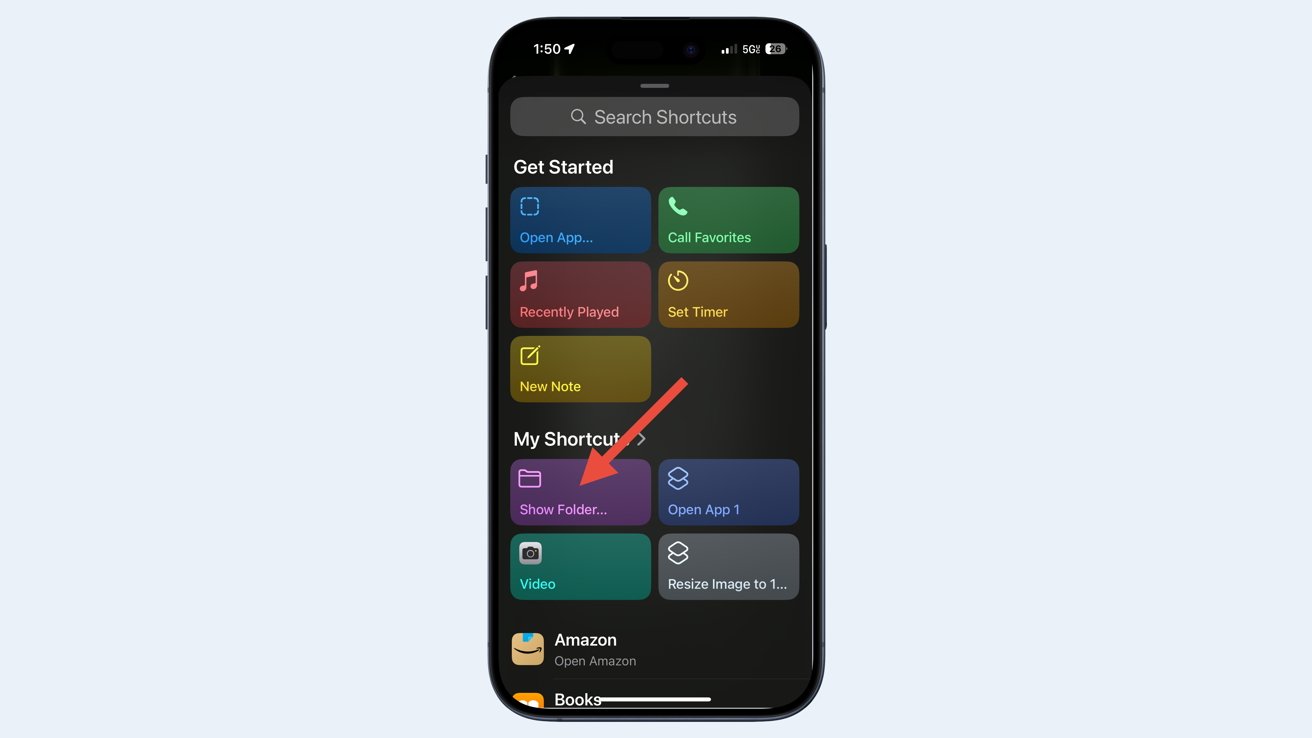
6. Chọn thư mục mà bạn đã tạo trong các bước trên.
Khởi chạy Thư mục (Launching the Folder)
Bây giờ nút đã được gán trong phần cài đặt, bạn có thể kích hoạt nó bất cứ lúc nào, kích hoạt công cụ khởi chạy phím tắt của bạn.
1. Nhấn và giữ Nút Tác vụ (Action Button).

2. Chạm vào phím tắt bạn muốn chạy.
Bạn vẫn phải nhấn nút, điều này nghe có vẻ hiển nhiên nhưng ngay cả sau một năm kể từ khi ra mắt, Nút Tác vụ (Action Button) vẫn có cảm giác quá mới mẻ đến mức bạn quên mất sự tồn tại của nó. Nhưng hãy rèn luyện bản thân sử dụng nó, và dùng Phím tắt (Shortcuts) để biến nó thành một công cụ đáng giá, thì Nút Tác vụ sẽ trở thành một lợi ích lớn.


















